HEIC形式の画像ファイルをJPEG/PNGへ変換するソフト
iMazing HEIC Converter
海外製ソフト
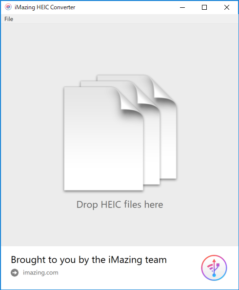 スクリーンショット一覧を見る |
製作者:DigiDNA 対応OS:Windows 7/8/8.1/10 ダウンロード |
iPhone/iPadで採用されているHEIC形式の画像ファイルをJPEG/PNG形式へ変換するソフト。iOS 11以降で採用されたiPhone/iPadでは、カメラで撮影した写真を標準ではHEIC形式で保存するよう設定されていますが、HEICという画像フォーマットはアップルの独自形式であり、Windowsでは閲覧することができません。本ソフトはHEIC形式の画像ファイルをPCでも閲覧できるようにJPEG/PNG形式へ変換します。
iMazing HEIC Converter について
「iMazing HEIC Converter」は、アップル独自のHEIC形式の画像ファイルをJPEG/PNG形式へ変換できるソフトです。使い方は簡単で、変換したいHEICファイルをドラッグ&ドロップで画面に追加し、「Convert」ボタンをクリックして保存先を指定するだけでOKです。
HEICという形式はiOS 11以降のiPhone/iPadで採用された、高画質&高圧縮率な独自の画像フォーマットで、カメラで写真を撮影するとHIEC形式で保存されるように設定されていますが、WindowsではOSの機能としてHEIC形式の画像ファイルのサポートはなく、そのままでは閲覧できません。
本ソフトはそのような場合に役立つ変換ツールで、Windowsでは開くことができないHEICファイルを従来のJPEGまたはPNG形式の画像フォーマットに変換して、PC上でも閲覧できるようにしてくれます。JPEG形式へ変換する場合は、画質やEXIFデータをそのままにするかどうかを指定することも可能。
HEICという形式はiOS 11以降のiPhone/iPadで採用された、高画質&高圧縮率な独自の画像フォーマットで、カメラで写真を撮影するとHIEC形式で保存されるように設定されていますが、WindowsではOSの機能としてHEIC形式の画像ファイルのサポートはなく、そのままでは閲覧できません。
本ソフトはそのような場合に役立つ変換ツールで、Windowsでは開くことができないHEICファイルを従来のJPEGまたはPNG形式の画像フォーマットに変換して、PC上でも閲覧できるようにしてくれます。JPEG形式へ変換する場合は、画質やEXIFデータをそのままにするかどうかを指定することも可能。
使い方
- 本ソフト「iMazing HEIC Converter」を起動します。
- 「iMazing HEIC Converter」のメイン画面が表示されます。
- 変換したいHEICファイルを画面上にドラッグ&ドロップします。
- HEICファイルがサムネイル付きでリスト表示されます。
- HEICファイルの変換を開始する前に、以下の設定を確認してください。
- Format
プルダウンメニューで変換後の画像ファイルのフォーマットを JPEG / PNG から選択します。 - Keep EXIF data
チェックを外すと変換後の画像ファイルから Exif 情報を削除することができます(JPEGのみ)。 - Quality
変換後の画像ファイルの品質をスライダーで変更することができます(JPEGのみ)。 - 画面右下の「Convert」ボタンをクリックし、変換後の画像ファイルの保存先フォルダを選択すると、変換が開始されます。
- 変換が終了すると「Conversion Successfull(変換成功)」のメッセージが表示されるので、「Show Files」ボタンをクリックすると保存先フォルダが開きます。
ソフトウェア情報
| 提供元 | - DigiDNA |
| 対応OS | - Windows 7/8/8.1/10 |
| バージョン | - 1.0.6(2018/08/23) |
| 記事の更新日 | - |

このソフトの最初のレビューを書いてみませんか?